Cum să importați și să exportați utilizatorii WordPress în mod ușoară?
Publicat: 2021-08-12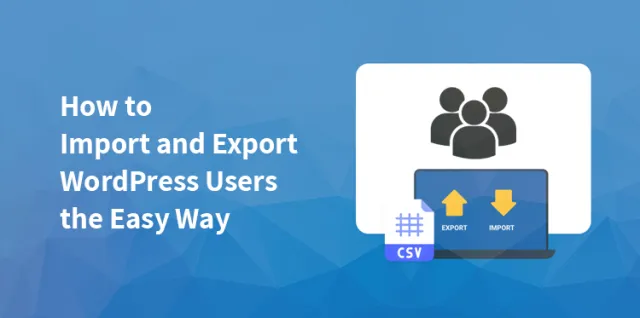
Treci pe alt site din contul tău WordPress actual? Apoi, construirea unei noi baze de clienți va fi destul de dificilă pentru tine, deoarece trebuie să o începi din nou de la punct.
Cu toate acestea, dacă știți cum să importați și să exportați utilizatori WordPress pe site-ul dvs., vă va fi ușor să aveți o bază puternică de utilizatori, clienți și abonați pe noul site.
De asemenea, acest lucru va fi util dacă doriți să vă ocupați de îmbinarea mai multor site-uri. Schimbarea automată a utilizatorilor nu este deloc mare lucru dacă cunoașteți procesul corect.
Aici, în acest articol, vom vorbi despre cum puteți face acest lucru cu ușurință.
Dar înainte de asta, nu uita să-ți pui câteva întrebări.
1. Unde doriți să importați și să exportați utilizatorii WordPress?
Trebuie să vă asigurați mai întâi dacă vă veți muta clientul pe un site nou sau pe un site clonat de WordPress. De asemenea, luați în considerare dacă trebuie să lucrați cu îmbinarea mai multor site-uri.
2. Ce plugin este potrivit pentru tine?
În funcție de nevoia dvs., va trebui să optați pentru plugin. Dacă doriți doar să exportați, atunci alegeți un plugin pentru export. Dacă doriți atât exportați, cât și importați sub un singur serviciu, atunci unele plugin-uri vin cu ambele funcții.
3. Aveți permisiunea de a vă exporta și importa datele?
Este cel mai important punct pe care trebuie să îl verificați. Înainte de a face un pas, asigurați-vă că aveți permisiunea de a utiliza aceste date în scopul dvs. S-ar putea să fie nevoie să solicitați consiliere juridică în acest sens.
De ce ați putea dori să exportați utilizatori WordPress?
WordPress vine cu mai multe funcții utile pentru a gestiona utilizatorii într-un mod excelent.
Cu toate acestea, dacă doriți totuși să exportați utilizatorii dvs. WordPress pentru a utiliza datele dvs. de utilizator în orice alte scopuri de a avea acces la un alt site, iată situațiile probabile care ar putea avea nevoie să importați și să exportați utilizatorii site-ului dvs. WordPress.
Haideți să aruncăm o privire:
Crearea unui site nou: dacă ați creat un site nou și doriți să migrați utilizatorii de pe cel vechi, atunci importarea și exportul este singura modalitate de a face acest lucru. Devine mai ușor să crești utilizatori noi pe un site nou-nouț.
A avea acces offline: În cazul în care doriți să aveți acces offline la datele referitoare la utilizatorul dvs., pentru a lua legătura cu clienții și abonații, trebuie să le mutați. Astfel, schimbarea utilizatorilor WordPress vine în ajutor.
Pentru a crea un site clonat: Dacă vă gândiți să creați un site WordPress prin duplicarea celui real, atunci trebuie să duplicați și utilizatorii.
Importul și exportul utilizatorilor pe noul site ajută la construirea corectă a bazei de utilizatori pe noul site.
Considerații pentru protecția datelor:
Luarea unei poziții cu privire la importul și exportul utilizatorilor WordPress nu se poate face fără considerații adecvate.
Înainte de a lua o decizie, trebuie să vă asigurați că aveți permisiunile utilizatorilor de a folosi datele lor pentru transferul în acest mod.
Dacă aveți de-a face cu exportul clienților sau cu datele abonaților, atunci aveți permisiunea de a folosi datele acestora doar pe site-ul existent.
Cu toate acestea, acest lucru nu va crea multe probleme dacă lucrați cu oamenii care lucrează cu organizația dvs. și au contribuția lor la managementul site-ului.
Înainte de a face un pas, asigurați-vă de ce fel de permisiuni vi se acordă atunci când colectați datele.
De asemenea, luați în considerare legile din regiunea dvs. înainte de a importa și exporta datele dvs. de utilizator. Puteți opta pentru consiliere juridică pentru a rămâne în pragul părții mai sigure înainte de a face orice pas.
Cum să exportați și să importați utilizatori în WordPress?
Modul mai convenabil de a importa și exporta utilizatorii WordPress este să folosești un plugin. Vă va oferi o mai bună flexibilitate cu exportarea utilizatorilor de pe site-ul dvs. WordPress.
Puteți să vă mutați datele și să le încărcați într-un fișier pentru a le importa pe un site web nou. Iată pluginurile care vă vor ajuta să vă ocupați de munca. Iată cum o poți face:
Folosind pluginul Export Users to CSV:
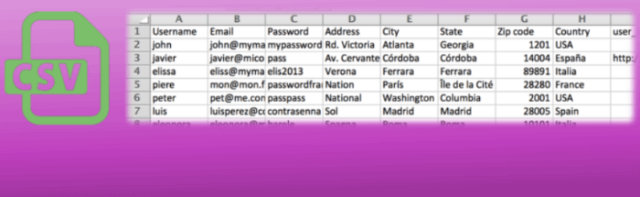

Este un simplu plugin Export Users to CSV pe care îl puteți folosi pentru a exporta un fișier CSV cu un singur clic, care conține toți utilizatorii dvs.
Acest plugin vă permite să configurați datele utilizatorului pe care trebuie să le exportați. Funcționează într-un proces automatizat, ceea ce face exportul mult mai ușor.
Puteți utiliza datele offline sau puteți importa fișierul CSV folosind orice alt serviciu de plugin alternativ. Rețineți că acest plugin vă permite doar să exportați datele. Nu le puteți folosi pentru a importa.
Import Export WordPress Users Plugin:
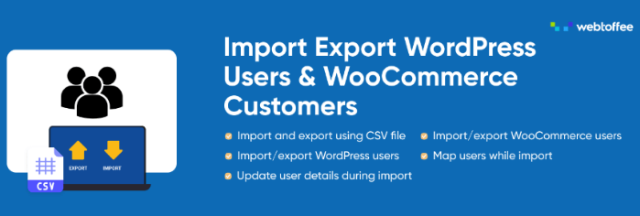

Dacă sunteți în căutarea unui plugin care vă permite să importați și să exportați, atunci acesta este ideal pentru dvs. Import Export WordPress Users Plugin vine cu caracteristicile cu care vă puteți exporta toți utilizatorii.
De asemenea, le puteți exporta selectiv. Cu acest plugin, puteți specifica ce fel de date trebuie să utilizați, ceea ce vă permite să vă sortați datele numai în funcție de nevoile dvs.
Pluginul funcționează prin generarea unui fișier CS, pe care îl puteți folosi pentru a încărca toți utilizatorii pe un alt site pentru import.
Puteți gestiona cu ușurință toți clienții dvs. WooCommerce împreună cu acest plugin, deoarece vă permite să păstrați înregistrările adreselor pentru a organiza procesul de comenzi viitoare.
WP All Export:


Cu pluginul WP All Export, puteți exporta cu ușurință toate datele dvs. din WordPress. De asemenea, pluginul vine cu unul alternativ, care este pentru import.
Vă permite să faceți ambele operațiuni cu ușurință cu un supliment. Puteți utiliza WP All Export și WP All Import pentru a importa și exporta utilizatorii site-ului dvs. WordPress.
În plus, gamă largă de instrumente de personalizare și vă permite să realizați munca fără probleme. De asemenea, vine cu o versiune premium, pe care o puteți folosi pentru funcții mai avansate.
Postare conexă: Cum să creați o listă de e-mail pentru utilizatori WordPress
Exportarea și importarea utilizatorilor cu pluginul Import-Export utilizatori WordPress
După cum am spus mai devreme, puteți importa și exporta cu ușurință utilizatori, dar trebuie să aveți pluginul potrivit pentru acea lucrare.
Dacă doriți să vă exportați utilizatorii împreună cu pluginul Import-Export utilizatori WordPress, trebuie să îl activați mai întâi.
După ce ați terminat de activat pluginul, trebuie să urmați câțiva pași simpli pentru ca acesta să funcționeze. Iată cum o poți face:
Exportarea utilizatorilor:
Pasul 1:
Mai întâi, trebuie să faceți clic pe câmpul Roluri utilizator din ecranul Export utilizator/client. Continuați să selectați roluri în funcție de nevoile dvs.
Pasul 2:
Dacă doriți să săriți peste un număr sau orice înregistrare corespunzătoare înainte de a activa exportul, puteți utiliza câmpul de compensare.
Vă va ajuta dacă doriți să exportați datele sub formă de loturi, în cazul în care aveți de-a face cu un număr mare de utilizatori. Dacă doriți, puteți utiliza câmpul Limită pentru a lucra cu un anumit număr de înregistrări.
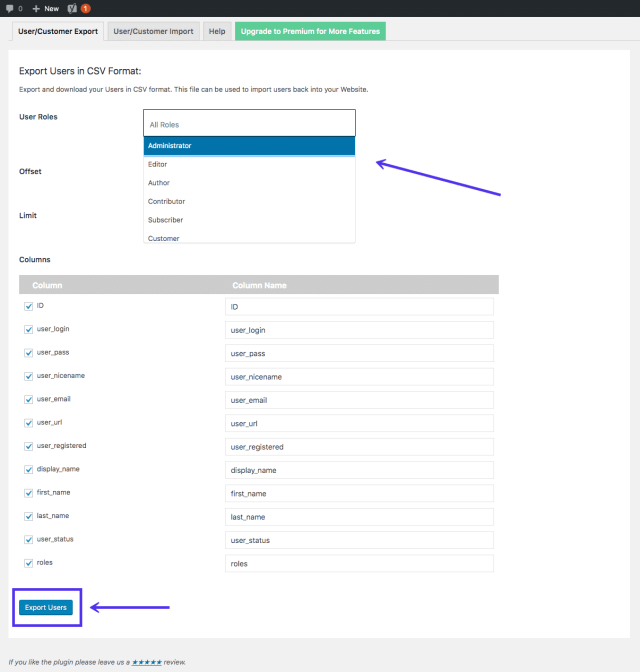
Pasul 3:
Derulați în jos și selectați acele câmpuri pe care doriți să le exportați.
Pasul 4:
Faceți clic pe butonul Export Users. Va crea un fișier CSV pe care trebuie să îl descărcați pentru a importa utilizatorii pe un alt site.

Importul utilizatorilor:
Dacă doriți să vă importați utilizatorii, atunci trebuie să urmați câțiva pași simpli. Iată ce trebuie să faci:
Pasul 1:
Accesați Users > User Import Export și alegeți fila User/ Customer Import.
Pasul 2:
Faceți clic pe butonul Alegeți fișierul pentru a selecta un fișier CSV.
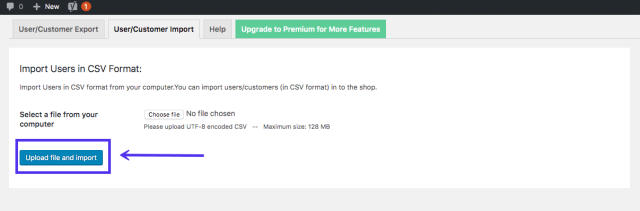
Pasul 3:
Acum trebuie să faceți clic pe Încărcare fișier și să importați butonul pentru încărcarea tuturor datelor din fișierul CSV.
Exportarea și importul clienților WooCommerce:
Dacă aveți de-a face cu utilizatori WooCommerce împreună cu site-ul dvs. WordPress, atunci a ști cum să importați și să exportați utilizatori vă poate ajuta foarte mult. Cu toate acestea, toate pluginurile populare sunt disponibile pentru importarea și exportarea utilizatorilor.
Dar nu oferă exportul tuturor câmpurilor de utilizator suplimentare pentru comerțul woo. Puteți utiliza pluginul WooCommerce Export Customer List CSV pentru a exporta toate detaliile despre utilizatori.
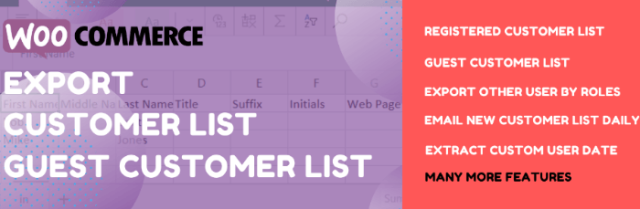

Acest plugin vine cu câmpuri și caracteristici specificate, care vă permit să vă exportați datele conform cerințelor dvs.
Să presupunem că doriți să exportați datele conform rândurilor și datelor clienților pentru export. Apoi, trebuie să rulați operațiunea de export folosind datele pentru a le trimite dintr-un fișier CSV.
Pluginul oferă funcționalități pentru proprietarii de magazine care caută acces offline la lista de clienți.
Cum să exportați și să importați utilizatori în WordPress Multisite?
Dacă doriți să vă exportați utilizatorii dintr-o instalare WordPress Multi-site, trebuie să luați în considerare câteva lucruri înainte de a face un pas.
Trebuie să fiți sigur dacă doriți să mutați toți utilizatorii din rețea sau să exportați utilizatorii de la un site la altul.
Acest plugin pentru importul și exportul utilizatorilor WordPress vă permite să exportați utilizatori de pe un site care aparține rețelei dvs. și apoi să îi importați într-un alt site din aceeași rețea.
Exportarea și importarea abonaților WordPress
Să presupunem că doriți să exportați și să importați toți abonații WordPress de pe site-ul dvs., apoi pluginul Import Export WordPress Users exportă toate rolurile de utilizator.
Dacă ați stocat datele de utilizator pe site-ul dvs., va fi mai ușor de exportat.
În cazul în care utilizați un plugin precum un plugin pentru lista de corespondență pentru a aduna abonații pentru a trimite acele date către un site extern de la WordPress, atunci trebuie să exportați utilizatorii de acolo.
Utilizatori care exportă în bloc
Dacă doriți să vă exportați utilizatorii în vrac, atunci există diverse plugin-uri pe care le puteți utiliza. Pluginul Import Export WordPress Users vă permite să specificați numerele de înregistrare pe care doriți să le exportați.
Îl puteți folosi pentru a exporta orice de la un utilizator sau de la toți la un moment dat. Pluginul vine cu o singură opțiune, care vă permite să vă transportați toți utilizatorii dintr-o singură mișcare.
Exportarea și importarea utilizatorilor cu Import și export utilizatori și clienți
Pentru cei care doresc să importe și să exporte utilizatori WordPress, utilizatorii și clienții importați și exportați îi servesc în mod corect.
Pluginul este pur și simplu ușor de utilizat și include metadatele personalizate ale utilizatorului pe care le puteți adăuga automat dintr-un fișier CSV. Iată care sunt caracteristicile pe care le include:
- Vă permite să importați fișiere CSV direct cu utilizatorii sau clienții WordPress și WooCommerce.
- Puteți importa și exporta utilizatori în bloc în câteva secunde doar cu un singur clic.
- Vă permite să exportați date folosind filtre.
- De asemenea, puteți importa metadate de la clienții dvs. WooCommerce.
- Vă permite să atribuiți roluri în timpul importului
- Vă permite să trimiteți e-mailuri personalizate utilizatorilor dvs. despre exportul și importul datelor.
- Vă permite să editați metadatele
Exportarea utilizatorilor în WordPress
Dacă doriți să vă exportați utilizatorii în WordPress, primul lucru pe care va trebui să-l faceți este să instalați și să activați pluginul Import și Export Users and Customer. Iată cum trebuie să o faci, urmând câțiva pași simpli:
Pasul 1:
Consultați pagina Instrumente > Import și export utilizatori și clienți din zona de administrare WordPress.
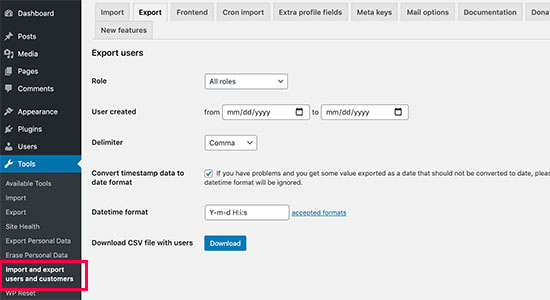
Pasul 2:
Acum trebuie să comutați la fila Export.
Pasul 3:
Din aceste zone, trebuie să selectați utilizatorii pe care doriți să-i exportați. Puteți opta pentru utilizatori selectați sau îi puteți selecta pe toți pentru export.
Pasul 4:
Pluginul vine cu opțiuni pentru filtrarea utilizatorilor după dată. Selectați filtrul dacă doriți.
Pasul 5:
Faceți clic pe butonul de descărcare pentru a permite pluginului să pregătească și să descarce un fișier CSV care conține utilizatorii dvs.
Importarea utilizatorilor WordPress
Dacă doriți să importați toți utilizatorii pe un site web diferit de WordPress, atunci trebuie să optați pentru plugin.
În primul rând, va trebui să instalați pluginul pe WordPress și site-ul corespunzător pe care îl veți folosi pentru import. Apoi, trebuie să urmați următoarea metodă. Poftim:
Pasul 1:
Navigați la pagina Instrumente> importați și exportați utilizatori și clienți.
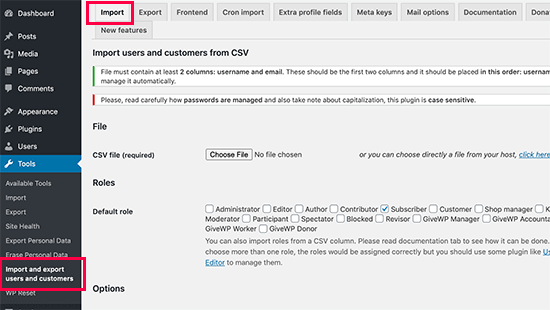
Pasul 2:
Urmați pasul trecând la fila „Import”.
Pasul 3:
Faceți clic pe butonul „Alegeți fișierul” și selectați fișierul CSV pe care l-ați descărcat anterior pe computer.
De asemenea, puteți configura setarea pluginului dacă doriți să aveți o setare personalizată pentru import.
Puteți sorta setările pentru importul clienților dvs. selectând anumite roluri de utilizator. După ce ați terminat de revizuit opțiunile, faceți clic pe butonul „Începe importarea”.
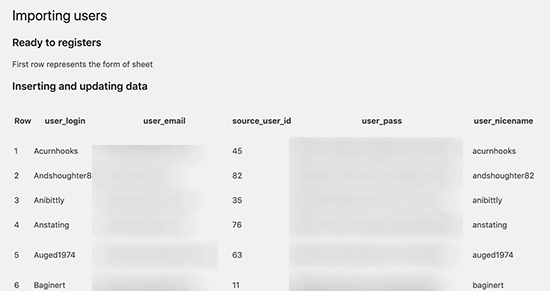
Puteți vizita pagina Utilizatori> Toți utilizatorii pentru a vedea utilizatorii importați după îndeplinirea sarcinii.
Trimiterea unui e-mail utilizatorilor importați:
Dacă doriți să vă mutați contul de utilizator, atunci s-ar putea să simțiți nevoia să-i faceți conștienți de sarcina de export.
Cu acest plugin, puteți face acest lucru cu ușurință în timp ce vă îndepliniți sarcina de import. De asemenea, puteți schimba e-mailul cu propriile mesaje personalizate. Iată cum să o faci:
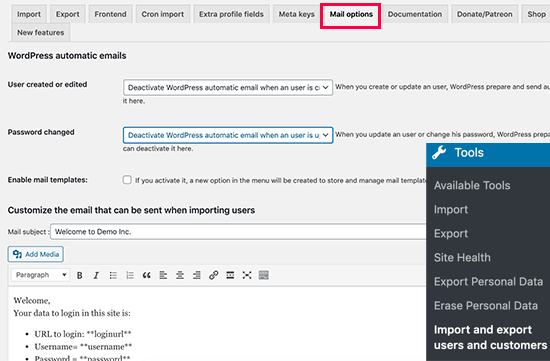
Pasul 1:
Navigați la pagina Instrumente > Importați și exportați utilizatori și clienți.
Pasul 2:
Comutați la fila Opțiuni e-mail.
Pluginul va trimite acum utilizatorilor detalii despre conectare sub formă de e-mailuri. Dar înainte de a opta pentru această sarcină, asigurați-vă că site-ul dvs. WordPress este activat pentru trimiterea de notificări prin e-mail.
Puteți încorpora propriul mesaj în e-mail cu mai multe detalii pentru a le convinge de ce primesc acest e-mail.
Concluzie:
Sperăm că acest articol despre importul și exportul utilizatorilor WordPress vă va ajuta cu sarcina dvs. Utilizați pașii menționați mai sus pentru o simplă îndeplinire a sarcinii dvs.
Asigurați-vă că nu luați masa fără știrea utilizatorilor dvs. Cereți permisiunea lor înainte de a transporta datele. Alegeți pluginul potrivit care vă permite să vă faceți toate sarcinile cu ușurință.
